Python 官方文档:入门教程 => 点击学习
前言 深度学习小白一枚,自己的笔记本配置如下: 显卡:NVIDIA GeForce MX150(非常垃圾的笔记本显卡)固态硬盘 256GCPU:lntel® Core™i7-8550Uwindows:
其他配置:
在命令行格式下,输入代码,建立pytorch环境、安装pytorch、测试pytorch过程

这一步主要是创建一个独立的pytorch环境,和base环境隔离开。使用Python版本是3.6(根据自己需要选择合适的版本)
conda create -n pytorch python=3.6(注意:这行代码里的pytorch可以换成任意你想要的名字,例如my_pytorch等等)
我的cuda版本是10.0,不知道怎么查自己电脑cuda的可以看下面的图:
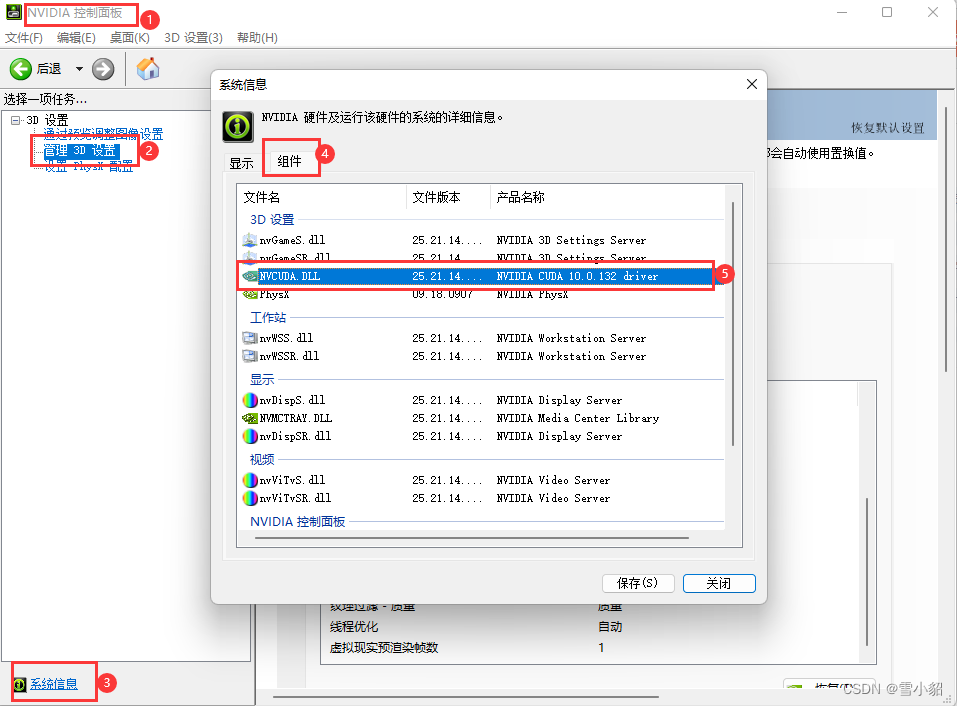
cuda10.0的话,python版本好像不能高于3.8,反正我刚开始python3.9 3.8,安装Pytorch都失败了。
conda info --envs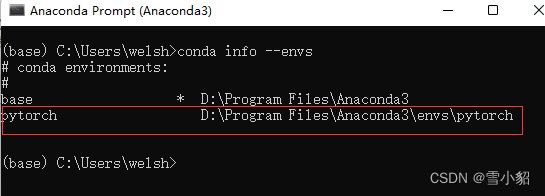
可以看到包含base和pytorch两个环境(*表示当前所在环境)
conda activate pytorch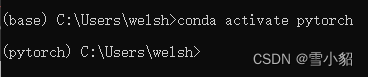
根据自己的安装版本,在Pytorch官网寻找安装命令代码:
Pytorch官网:https://pytorch.org/
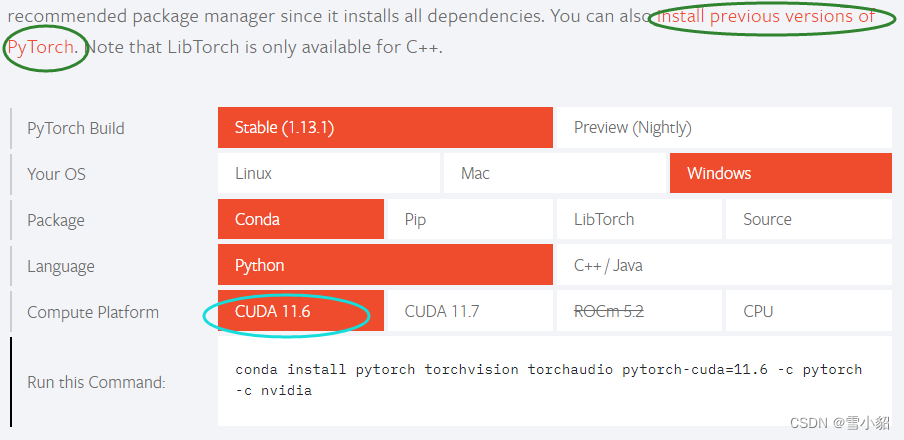
根据自己电脑的cuda版本选择合适的cuda,不知道怎么查看自己电脑cuda的可以看前面步骤2. 如果没有合适的cuda,就点击install previous versions of PyTorch
我的cuda版本是10.0,所以点击install previous versions of PyTorch后,Ctrl+F搜索cuda 10.0,找到合适的代码
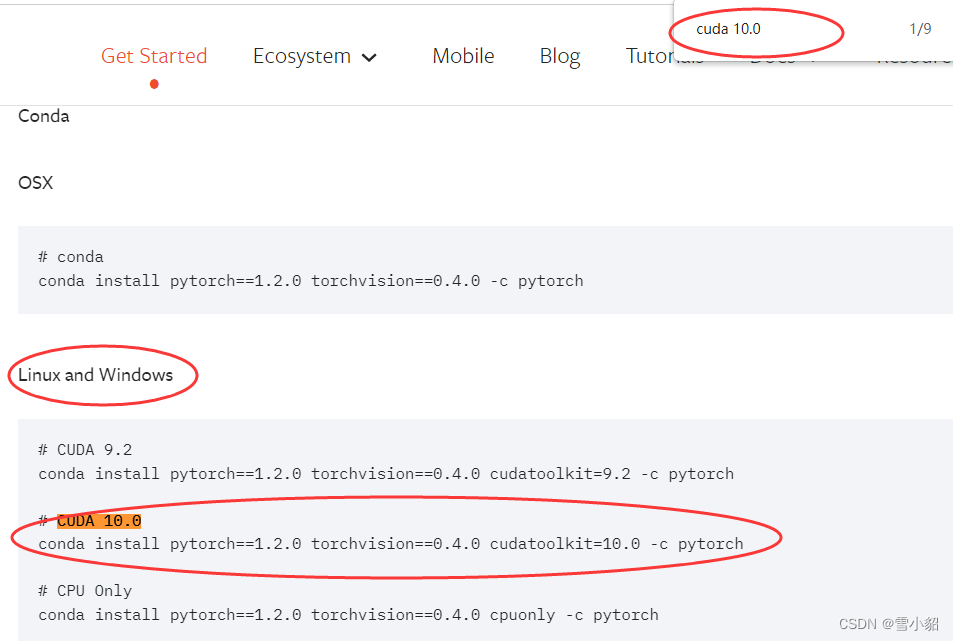
将复制的代码粘贴到命令行格式下,弹出提示,输入 y,即可完成安装。
(1)进入python:python
(2)测试pytorch:import torch

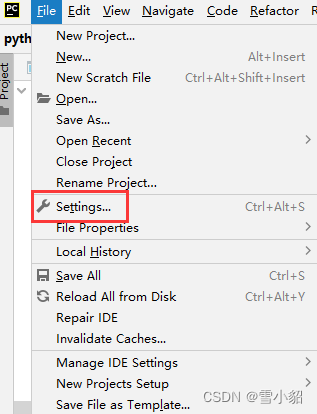
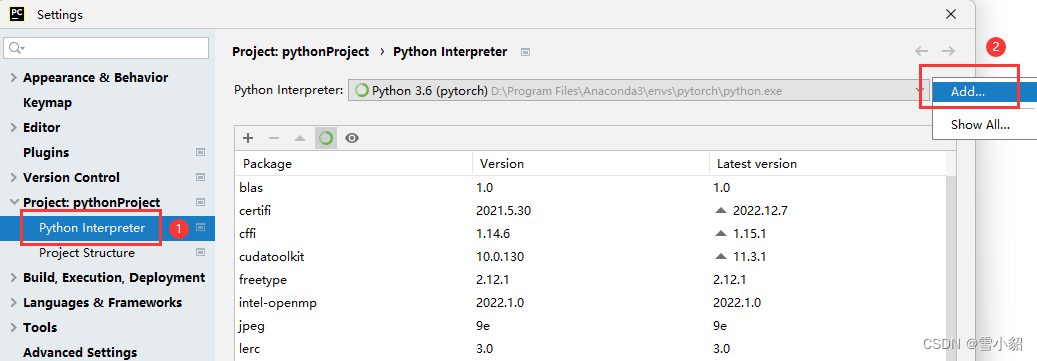
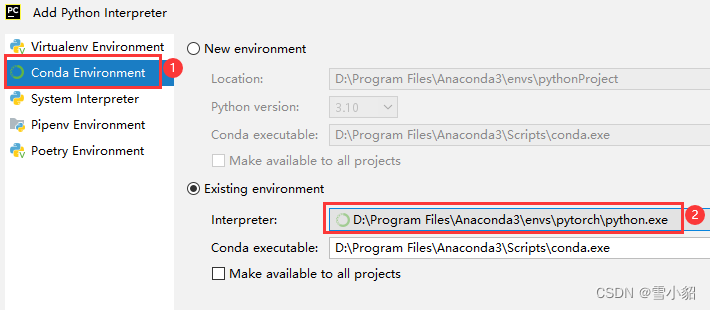
import torchprint(torch.cuda.is_available())结果为True代码中的import torch不再出现红色波浪线,成功~
参考链接:
Https://blog.csdn.net/weixin_46288319/article/details/124432168
https://blog.csdn.net/lzltld/article/details/118735427?spm=1001.2014.3001.5502
以上是在Anaconda中安装pytorch,也可以直接在PyCharm中安装pytorch,详见参考链接:https://blog.csdn.net/weixin_48023487/article/details/125426958
来源地址:https://blog.csdn.net/summertime1234/article/details/128822154
--结束END--
本文标题: 在Anaconda中安装pytorch的详细步骤+PyCharm环境配置
本文链接: https://www.lsjlt.com/news/397619.html(转载时请注明来源链接)
有问题或投稿请发送至: 邮箱/279061341@qq.com QQ/279061341
下载Word文档到电脑,方便收藏和打印~
2024-03-01
2024-03-01
2024-03-01
2024-02-29
2024-02-29
2024-02-29
2024-02-29
2024-02-29
2024-02-29
2024-02-29
回答
回答
回答
回答
回答
回答
回答
回答
回答
回答
0